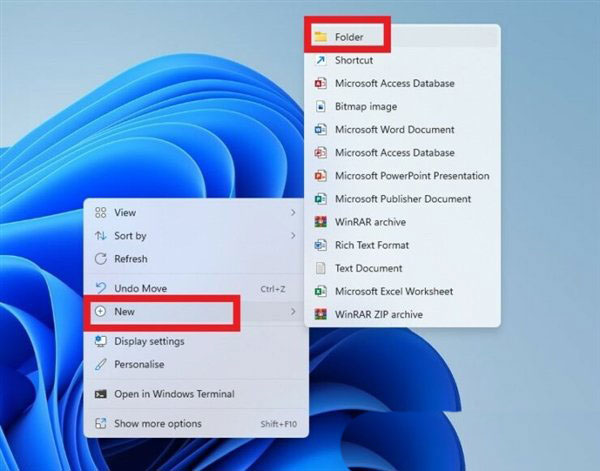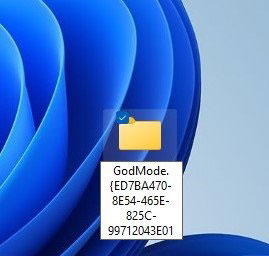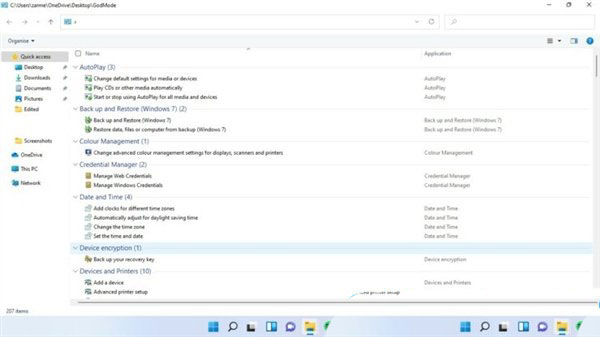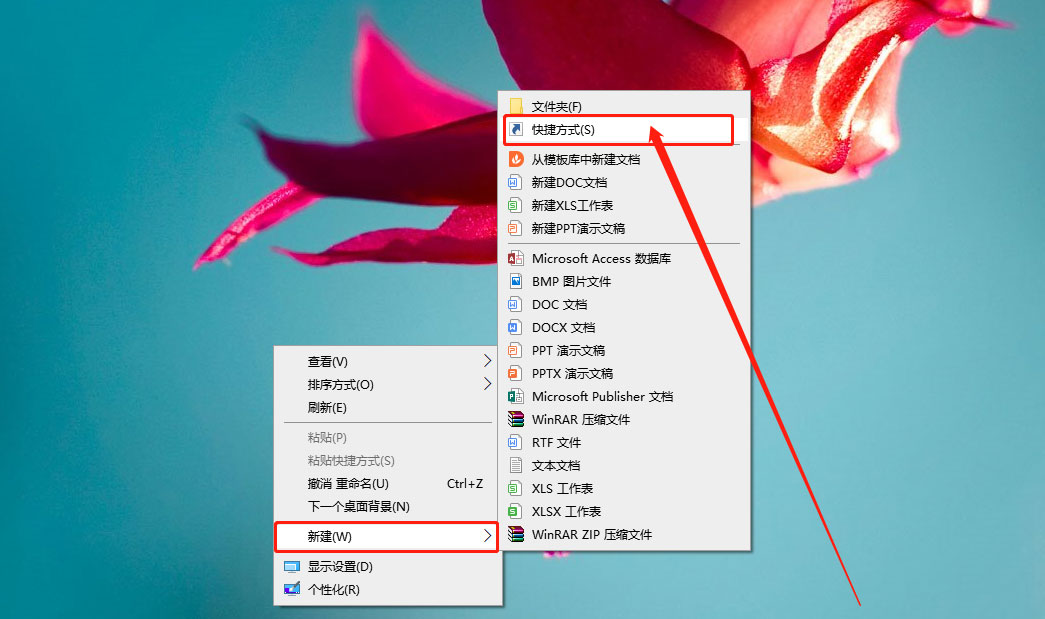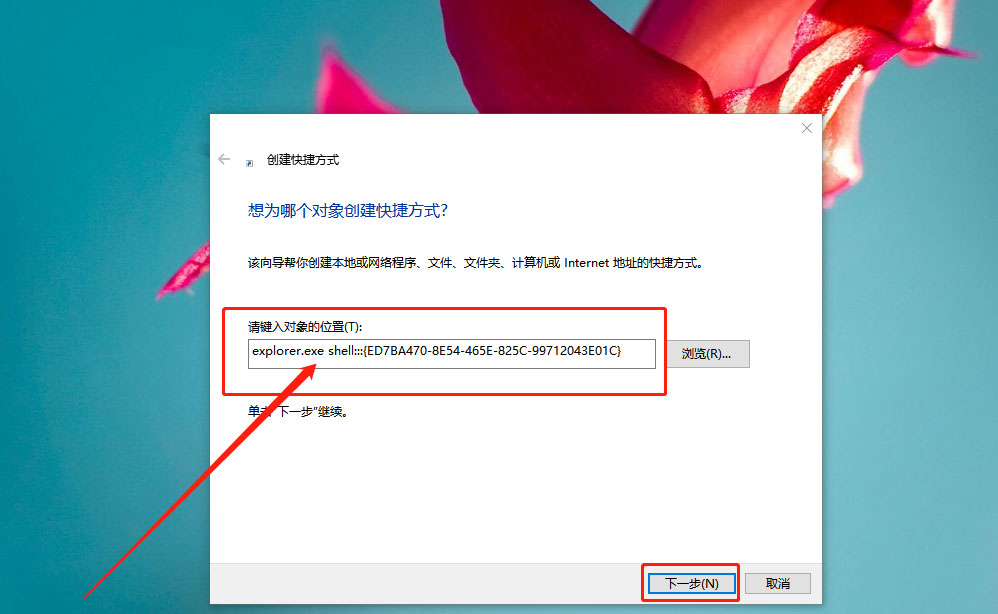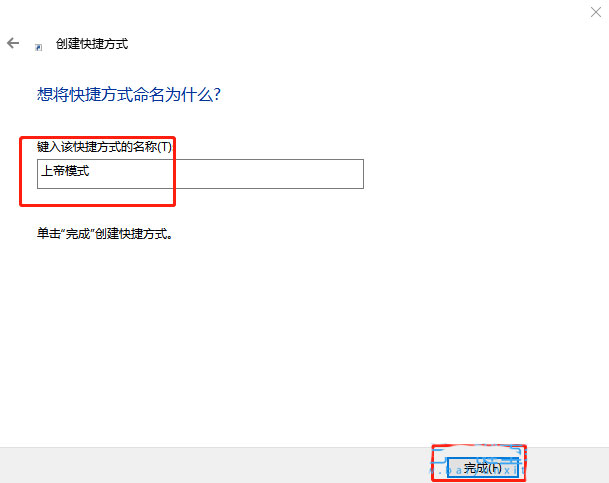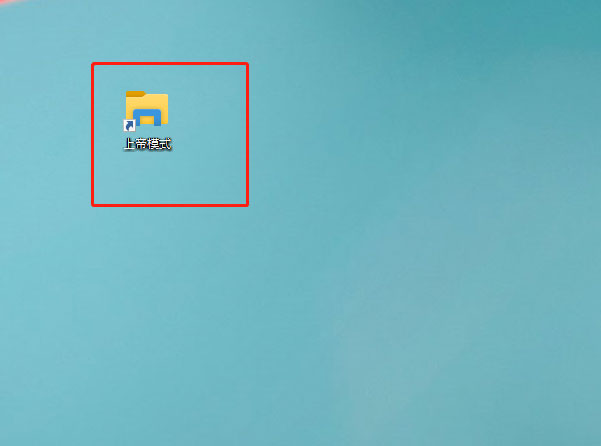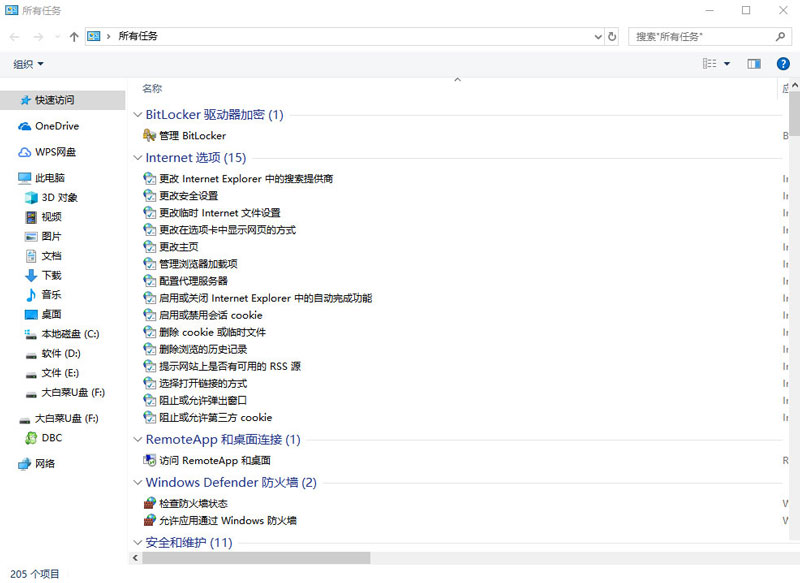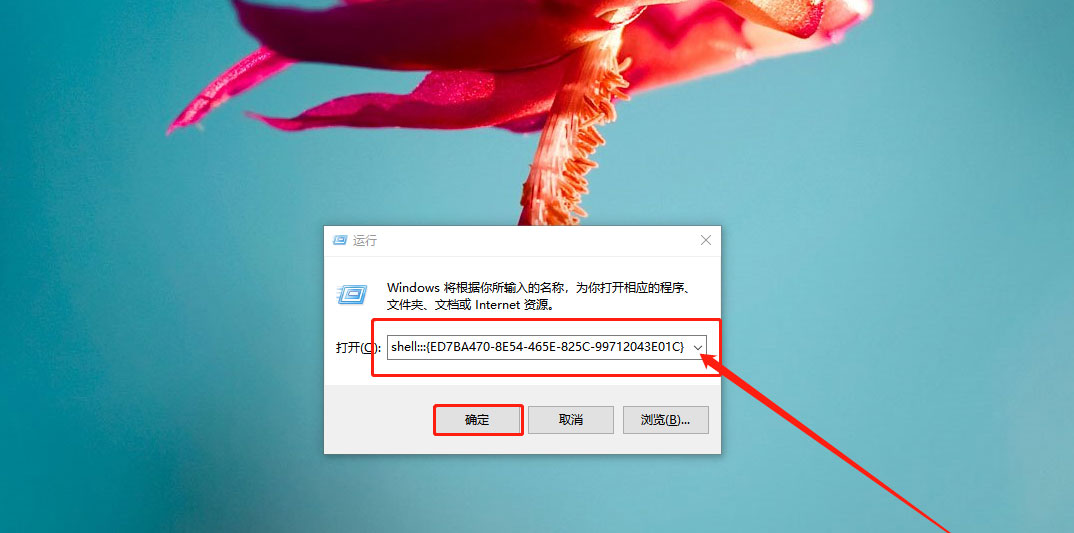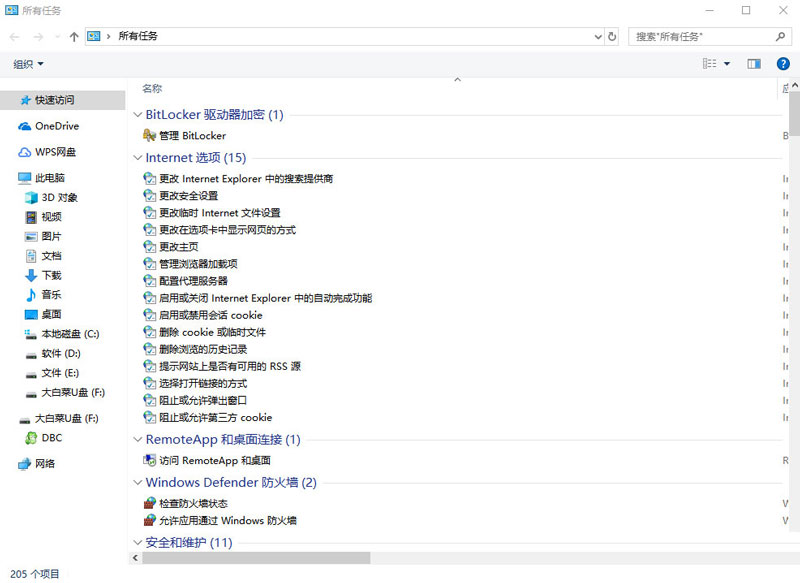Win11上帝模式在哪? Win11开启上帝模式的三种方法
Win11上帝模式在哪? Win11开启上帝模式的三种方法,Win11上帝模式打开之后就相当于开启上帝视角,可以将各种功能都整合在一个文件夹中,如果想要更全面的功能,可以开启Win11的“上帝模式。
Windows中的“上帝模式”是什么
Windows中的“上帝模式”是一个特殊的文件夹,其中包含用于启动用于管理、配置和管理操作系统的各种工具的快捷方式。
换句话说,在一个文件夹中,具有配置和控制Windows操作系统的所有功能。
此功能极大地简化并加速了与Windows管理相关的工作,因为在这种情况下,无需打开Windows的“设置”或“控制面板”,然后在那里一个个的打开窗口来寻找需要的功能。
正是因为可以从一个地方,从一个点对系统进行控制,所以此功能称为“上帝模式”。
Win11开启上帝模式的三种方法
方法一:新建文件夹
1、桌面新建文件夹;
2、将文件夹命名为:GodMode.{ED7BA470-8E54-465E-825C-99712043E01C}
3、桌面上出现个没有名字的文件夹,说明上帝模式就创建成功了。
打开文件夹后,能看到超过200多项系统功能设置,如果部分选项需要经常使用,还可以从文件夹内拖出到桌面成快捷方式;
方法二:桌面快捷方式
1、右键点击桌面空白处,在打开的菜单项中,选择新建-快捷方式;
创建快捷方式窗口中,该向导帮你创建本地或网络程序、文件、文件夹、计算机或 Internet 地址的快捷方式,在对象的位置处输入explorer.exe shell:::{ED7BA470-8E54-465E-825C-99712043E01C}。并点击下一步继续
接着,键入该快捷方式的名称,比如:上帝模式;
最后,在桌面就可以看到刚创建的上帝模式快捷方式,平时使用的时候,直接双击打开即可;
方法三:运行窗口
按 Win + R 组合键,可以快速打开运行,然后输入shell:::{ED7BA470-8E54-465E-825C-99712043E01C},按确定或回车;
这样,就可以快速打开上帝模式,里面几乎集成了系统全部设置;
相关文章
- 升级win11后黑屏不出现桌面怎么解决?
- win11开机一直显示联想,不进去怎么办?
- 微软win11安卓子系统2204.40000.5.0 5月最新版发布了!
- win11关闭防火墙和杀毒软件的三种方法
- windows11透明任务栏失效怎么办?三种方法供你选择!
- win11怎样优化?win11最详细优化设置
- 更新win11后掉帧卡顿怎么办?更新win11后掉帧卡顿的解决方法
- win11系统字体显示乱码怎么办?四种方法帮你解决!
- 【亲测有效】gpedit.msc找不到文件的两种解决方法!
- win11 gpedit.msc找不到文件的两种解决方法!
- win11 pc端fifa22无法启动的三种解决方法
- win11电脑总弹出windows安全警告怎么办?
- Windows 11 Build 22621.1776(KB5026446)作为Moment 3预览版推送了!
- Windows 11 Build 22000.2001(KB5026436)RP预览版发布了!
- 如何在Windows 11上重命名PC?4种重命名PC方法分享!
- 如何在Windows 11上禁用“开始”菜单通知(预览版)?
相关推荐
-
Win11企业版LTSC原版 V2023

Win11企业版LTSC原版全面优化系统的缓存路径,提高了系统的空间利用率,加快了前台应用程序的显示速度。您还可以进行无人值守安装,以轻松应对多台计算机的安装。系统具有AR虚拟现实混合显示功能,可以支持用户使用VR设备进行更好的游戏体验。
-
MSDN Win11 22H2 5月简体中文版 V2023

MSDN Win11 22H2 5月简体中文版 V2023是msdn发布的5月最新的版本,拥有原汁原味的原版系统功能,永久激活,安装完成就可以立即使用的,并且不同游戏和软件都能够正常运行使用,系统更新补丁也是最新版本。
-
MSDN Win11 21H2 5月简体中文版 V2023

MSDN Win11 21H2 5月简体中文版 V2023是目前非常火热的电脑操作系统,这款系统镜像对系统的功能做了全面的优化,更多的功能都可以在里面进行尝试,满足你的使用需求,给大家带来更好的使用效果。
-
Win11精简版(Tiny)正版系统 V2023

Win11精简版(Tiny)正版系统是一款反病毒安全系统,功能非常有效,修补了系统漏洞,提供更多安全保障,可以流畅运行,不需要TPM,占用的最小空间系统,系统软件界面整洁干净,没有第三方插件,并且响应速度很快,适当改善该系统的运作。
-
Win11 ARM版镜像 V2023

Win11 ARM版镜像是一款非常不错的全新电脑系统,你能够轻松的去体验到里面的各种便利性,不管什么类型的都可以让你去完成安装直接使用体验,非常的专业有个性,快来下载试试吧。
-
Win11极致精简版系统Tiny11系统 V2023

Win11极致精简版系统Tiny11系统非常的安全,防病毒的功能十分的有效,支持精心修复系统中遇到的漏洞和病毒,为你们提供最安全的保障。可靠性大幅提高,执行程序不容易出现卡住和闪烁的现象。响应速度也很快,可以为用户带来卓越的系统体验。